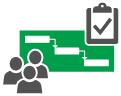|
|
Un file di progetto vuoto può intimidire, specie se hai iniziato da poco a occuparti di gestione dei progetti. Tuttavia, con alcune modifiche, è possibile sfruttare le funzionalità di Project per convertire l'elenco attività in un progetto completo da gestire e condividere con il team e gli stakeholder. Ecco alcuni punti di partenza: |
Aggiungere attività
-
Selezionare Visualizza > Diagramma di Gantt.
-
Digitare un nome nel primo campo Nome attività vuoto in fondo all'elenco attività, quindi premere INVIO.
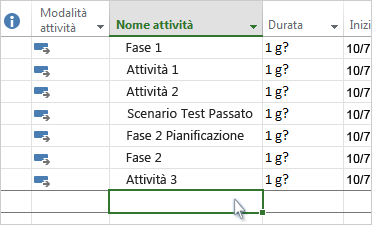
Vuoi fare di più? Se l'aggiunta di attività una alla volta richiede troppo tempo, è anche possibile:
Strutturare le attività
Impostare le attività come livello di struttura inferiore e superiore per evidenziare i rapporti di gerarchia, in altre parole, per trasformare l'elenco attività in una struttura del progetto. Un'attività con livello di struttura inferiore diventa una sottoattività dell'attività che la precede, che a sua volta diventa un'attività di riepilogo.
-
Selezionare Visualizza > Diagramma di Gantt.
-
Nella colonna Nome attività selezionare l'attività a cui applicare il rientro.
-
Selezionare Attività > Imposta rientro

-
Selezionare Imposta rientro negativo per attività

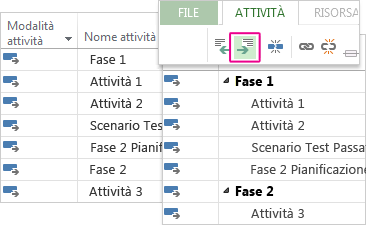
Altre opzioni Usare le sottoattività e le attività di riepilogo per mostrare le fasi, spostarsi con facilità in un progetto di grandi dimensioni e altro ancora.
Collega attività
È possibile collegare due attività qualsiasi in un progetto per visualizzare le dipendenze, definite anche relazioni tra attività. Le relazioni tra le attività hanno delle conseguenze sulla programmazione del progetto: dopo che due attività sono state collegate, ogni modifica apportata a una influisce sull'altra, che influirà sulla successiva e così via.
-
Selezionare Visualizza > Diagramma di Gantt.
-
Tenere premuto CTRL e fare clic sulle due attività da collegare (nella colonna Nome attività).
-
Selezionare Attività > Collegare la

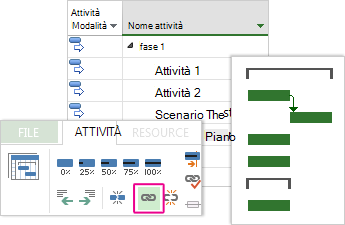
Vuoi fare di più? Project supporta quattro tipi di collegamenti attività per mostrare diverse relazioni. Se si vuole cambiare il tipo di collegamento o rimuovere completamente il collegamento, vedere più avanti.
Modificare la visualizzazione
Project parte da un semplice ed efficace diagramma di Gantt, ma sono disponibili numerose altre opzioni per visualizzare le attività e le risorse e il modo in cui sono connesse. È possibile modificare qualsiasi visualizzazione in base alle proprie specifiche esigenze.
-
Selezionare la scheda Visualizza.
-
Nel gruppo Visualizzazioni attività o Visualizzazioni risorse selezionare la visualizzazione da usare.
-
Per visualizzare tutte le visualizzazioni disponibili, selezionare Diagramma di Gantt > Altre visualizzazioni e quindi scegliere una delle opzioni della finestra di dialogo Altre visualizzazioni .
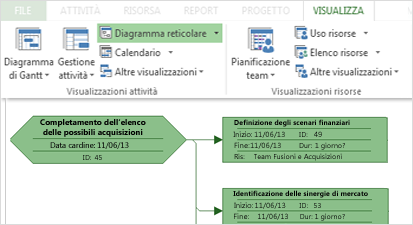
Vuoi fare di più? C'è ancora molto altro da scoprire. Informazioni su come scegliere la visualizzazione ottimale per il progetto.
Stampare il progetto
La stampa di una visualizzazione o di un report in Project è simile alla stampa negli altri programmi di Office:
Selezionare File > Stampa > Stampa.
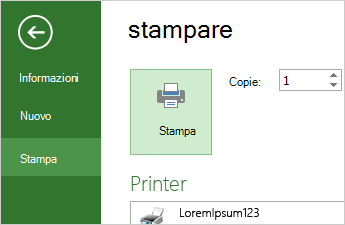
Vuoi fare di più? Inserire però nella stampa solo le specifiche informazioni del progetto che si vogliono condividere con gli altri stakeholder richiede un breve lavoro di preparazione prima di premere il pulsante Stampa: